LE TOP 10 DES ERREURS DE MONTAGE
1 - PROBLÈMES DE COULEUR
COULEURS INATTENDUES
Pour éviter les problèmes de couleur, assurez-vous d'abord que vos fichiers sont convertis en CMYK (CMJN). N'utilisez pas de couleurs RGB (RVB) ni de Pantones. Même si vous ne voyez pas de différence à l'écran, la différence à l'impression est drastique et pourrait gâcher votre design.
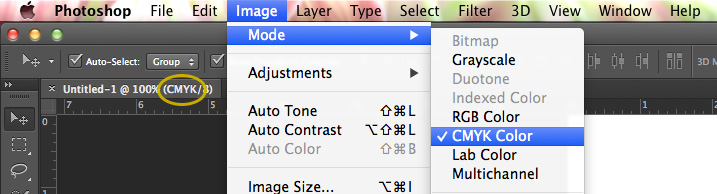
Puisque nous ne pouvons pas contrôler la reproduction de couleur visible à l'écran d'un client, nous ne pouvons pas garantir que la couleur imprimée correspondra exactement à l'épreuve aparaissant sur votre moniteur. L'impression CMYK peut parfois être imprévisible. La meilleure façon de prévoir la couleur est d'utiliser une charte de couleur standard CMYK. Même si une variation mineure de la couleur est toujours possible, c'est la façon la plus précise de prévoir comment les couleurs sortiront une fois imprimées.
VARIATION DE COULEUR
Une variation de couleur dans une même commande est normale et peut ne pas être évitée avec certains tons de couleur, particulièrement pour un grand aplat de couleur. Une variation de couleur de 5%-10% est normale. Plusieurs facteurs peuvent affecter la couleur, tels que la texture du papier, le laminage ou le vernis. Pour des couleurs plus consistantes, essayez de choisir des papiers et finis similaires pour tous vos produits d'impression.
BLEU QUI DEVIENT MAUVE
Le bleu et le mauve sont très proches dans le spectrum CMYK. Gardez en tête d'utiliser une faible dose de magenta lorsque vous utilisez une forte dose de cyan pour éviter le mauve. Lorsque vous utilisez un bleu dans votre design, assurez-vous de toujours avoir une différence d'au moins 30% entre les valeurs de cyan et de magenta.
NOIR QUI DEVIENT GRIS
Un 100% noir (C: 0, M: 0, Y: 0, K: 100) est parfait pour obtenir un beau texte net. Par contre, 100% noir n'est pas l'idéal lorsqu'il est utilisé comme couleur d'arrière-plan puisqu'il sortira plutôt comme un gris foncé qu'un beau noir dense. Vous devriez plutôt opter pour un "noir enrichi". Notre recommandation est C: 60, M: 40, Y: 40, K: 100 pour l'impression offset.
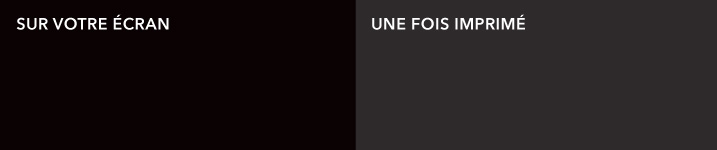
2 - FOND PERDU (BLEED) & ZONE DE SÉCURITÉ
FOND PERDU (BLEED)
La zone de bleed fait référence à l'impression qui dépasse le bord de la feuille avant la coupe. En d'autres mots, le bleed est la zone qui permet une marge d'erreur à la coupe sans affecter le produit final. Le fichier fourni devrait se prolonger jusqu'à la zone de bleed. Après la coupe, le bleed assure que le design sera imprimé jusqu'au bord du document. Il devrait y avoir un minimum de 1/16" de bleed autour du périmètre de votre fichier pour assurer une coupe précise. (ex. un fichier pour un carton 4" x 6" devrait mesurer 4.125" x 6.125").
ZONE DE SÉCURITÉ
Assurez-vous de placer tous les éléments au minimum 0.125" à l'intérieur de la ligne de coupe pour éviter que des éléments importants ne soient coupés.
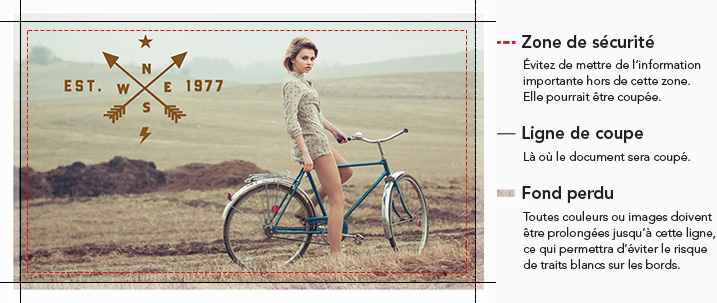
3 - BORDURES
Puisque la coupe peut avoir une tolérance allant jusqu'à 1/16", nous conseillons fortement de ne pas mettre de cadrage ou de le faire d'une épaisseur minimale de 3/16” (0.18") à partir de la ligne de coupe. Avec un cadrage trop mince, la carte risque d'avoir l'air décentrée si la coupe est légèrement décalée d'un côté.
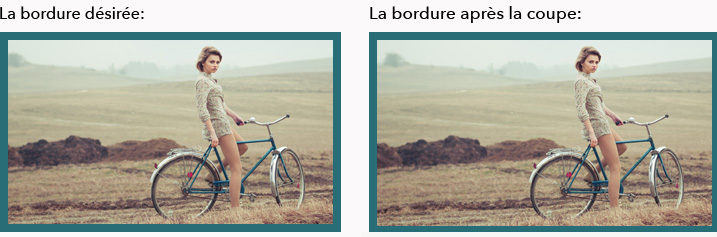
4 - TAILLE DU TEXTE & CODES QUICK RESPONSE (QR)
TAILLE DU TEXTE
Assurez-vous que votre texte est assez gros pour être lisible. Testez-le en imprimant une épreuve sur votre imprimante laser ou jet d'encre. Un minimum de 6pt est la règle d'or, mais cela dépend du style de votre police d'écriture. Gardez cela en tête lorsque vous créez un design avec du petit texte. Si vous désirez du texte blanc en renversé sur un fond noir, assurez-vous qu'il est assez gras pour être facilement lisible. Si le texte est trop fin, il pourrait ne pas sortir aussi net. Cela survient lorsque l'encre bouche ou lorsqu'il y a un très léger mauvais alignement des plaques d'impression.
CODES QR
Les codes QR peuvent être une bonne addition à votre design, mais assurez-vous qu'ils seront imprimés assez gros pour être lus par tous les téléphones mobiles. Vous devriez tester tous les codes QR que vous envoyez à l'impression avant d'envoyer vos fichiers. Nous ne testons pas les codes QR avant l'impression.

5 - PROBLÈMES DE POLICES
Lorsque vous créez du texte dans Adobe Illustrator ou InDesign, il est toujours préférable de convertir les polices en vecteurs (outline) avant d'exporter en PDF. Cela évitera tout problème potentiel relié aux polices lors de l'impression.

6 - TRANSPARENCE ET SURIMPRESSION (OVERPRINT)
TRANSPARENCE
Cette vérification sert à trouver des éléments ayant une couleur dont l'opacité n'est pas à 100%. Les élément ayant un effet de transparence peuvent imprimer de façon imprévisible avec les imprimantes PostScript et PCL. Tout problème de transparence peut être résolu avant de sauvegarder vos fichiers. Pour éviter tout problème, n'utilisez pas d'effets d'ombrage ou de lueur, ou tout autre effet de transparence (image ou autre) par-dessus une couleur Pantone. Utilisez des couleurs CMYK et applatissez l'image avant d'envoyer.
OVERPRINT
Utilisé à la base pour intentionnellement superposer les encres pour toutes sortes de raisons, l'overprint peut avoir des résultats imprévisibles. Nous suggérons de désactiver tous les éléments en overprint avant d'envoyer vos fichiers. Des résultats inattendus peuvent survenir si vous activez accidentellement certains éléments en overprint. Vérifiez toujours les logos et autres éléments avant de fournir vos fichiers.
7 - PIXELLISATION (RASTERIZE) VS. VECTEURS & RÉSOLUTION
PIXELS VS VECTEURS
Les images sont faites de pixels tandis que les vecteurs sont des formes créées par des calculs mathématiques reliant des points d'encrage entre eux. Les fichiers vecteurs tels que EPS, AI ou PDF* sont excellents pour l'impression et donnera un résultat plus net lors de l'impression. Vous pouvez aussi utilsier un fichier image pour l'impression comme un JPG ou TIFF mais l'impression perdra un peu de sa qualité.
*Un PDF est généralement un fichier vecteur. Par contre, tout dépendant comment votre fichier a été créé à la base, le PDF peut être un vecteur ou une image. Le fait d'applatir les calques de votre fichier ou non déterminera si les vecteurs sont conservés ou convertis en image.
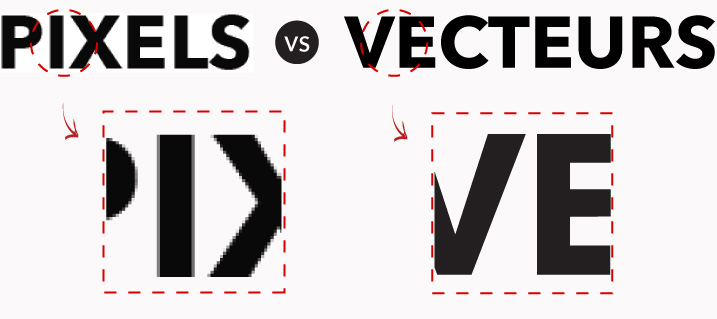
RÉSOLUTION
Si votre fichier est fourni en image, la résolution pour l'impression doit être de 300 pixels par pouce (ppi). Une erreur fréquente est d'utiliser une image 72 points par pouce (dpi) à la place d'une image haute résolution (300 ppi et plus). Une autre erreur fréquente est d'utiliser une image provenant d'Internet à 72 dpi et de l'étirer pour l'imprimer.
8 - ROTATION
Une bonne rotation des fichiers est requise pour que les fichiers soient imprimés du bon côté. Le sens de l'impression est toujours HEAD to HEAD. Assurez-vous qu'en imprimant en HEAD to HEAD, le texte et les éléments seront dans le bon sens. De plus, les fichiers recto et verso doivent être envoyés dans le même sens, soit les deux en vertical ou les deux en horizontal.
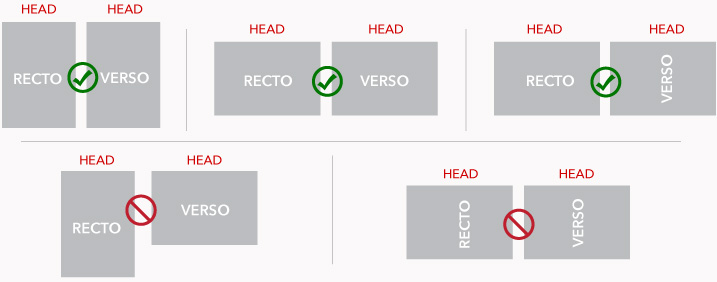
9 - CRAQUAGE
Le craquage sur le bord des cartes d'affaires peut parfois survenir lorsque le papier est trop gorgé d'encre, lorsque des couleurs très foncées sont utilisées. Cela arrive habituellement sur une petite quantité de cartes dans le lot. Pour éviter ce problème, utilisez des couleurs plus pâles ou si vous devez utiliser des couleurs foncées, utilisez le moins d'encre possible.
Lorsqu'une commande est laminée avec vernis sélectif (spot UV) et pliée, l'encre et le papier peuvent craquer. Durant l'utilisation, le craquage peut s'amplifier et l'encre peut s'écailler. Le craquage est normal lorsqu'une commande est laminée et pliée. Placer la commande sans spot UV aidera à éviter ce problème. Si la commande est pliée à répétition, le craquage risque de survenir tôt ou tard.
10 - BANDING (LIGNES D'IMPRESSION VISIBLES)
Plusieurs facteurs peuvent créer du banding (lignes d'impression visibles surtout dans des dégradés ou des aplats de couleur). Il peut être causé par le logiciel utilisé pour l'exportation comme InDesign ou Corel. De plus, un dégradé fait à partir de deux couleurs très différentes (de très pâle à très foncé) et sur une courte distance peut causer du banding.
Pour éviter ce problème, vérifiez vos fichiers et assurez-vous que les dégradés ont assez d'espace pour assurer une transition fluide. Parfois, le banding est inévitable sur un aplat de couleur appliqué sur une très grande surface comme un arrière-plan uni ou une pochette corporative par exemple.
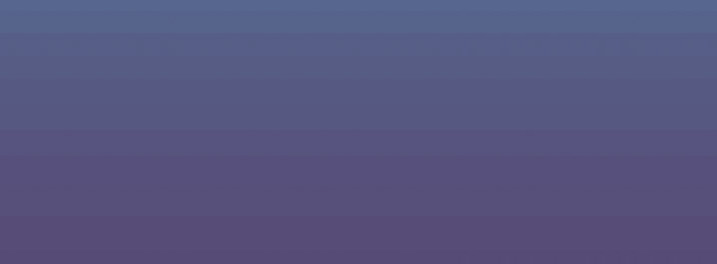
ENVOI DE FICHIERS
Comment envoyer des fichiers? Consultez cette marche à suivre pour s'assurer le montage de vos fichiers.
NORMES GRAPHIQUES
Afin que votre commande soit traitée sans problème, veuillez respecter les normes graphiques pour le montage de vos fichiers.


